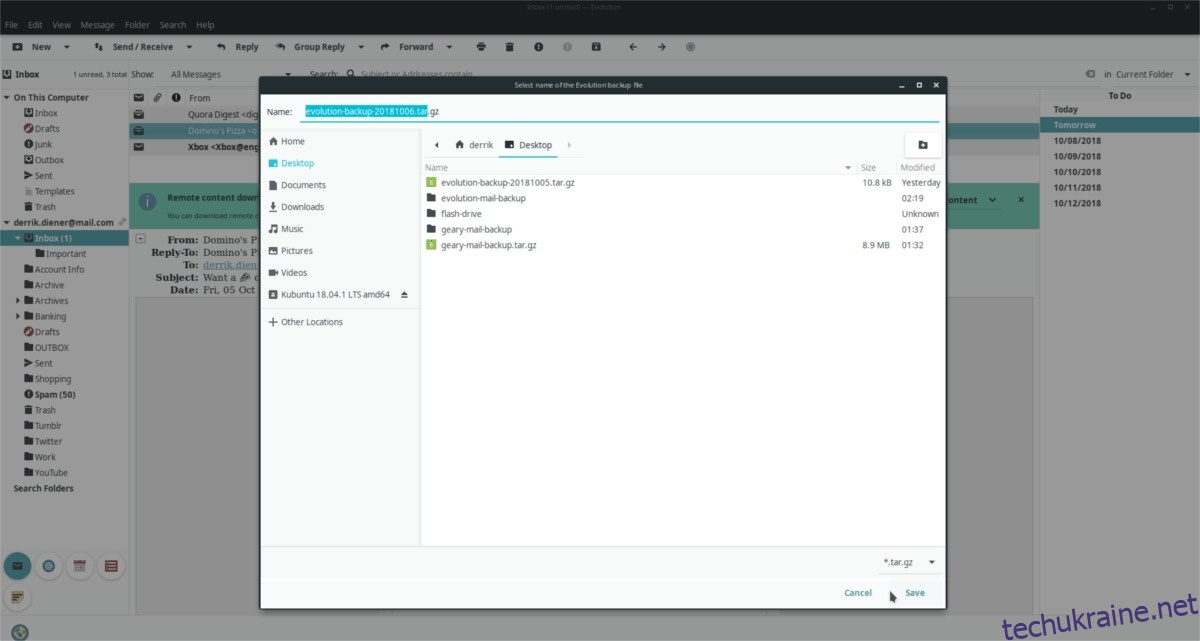Evolution — чудовий поштовий клієнт із десятками функцій. Однією з найкращих функцій, які він має, є проста функція резервного копіювання, яка дозволяє користувачам експортувати дані, замість того, щоб створювати власний архів для резервного копіювання електронних листів, налаштувань та інформації облікового запису.
Щоб створити резервну копію налаштувань пошти Evolution у програмі Evolution, відкрийте її та натисніть меню «Файл». Усередині «Файл» знайдіть параметр «Резервне копіювання даних еволюції» та виберіть його. Вибір цієї опції відкриває браузер файлів. Цей браузер файлів дозволить вам зберегти резервну копію TarGZ ваших даних електронної пошти.
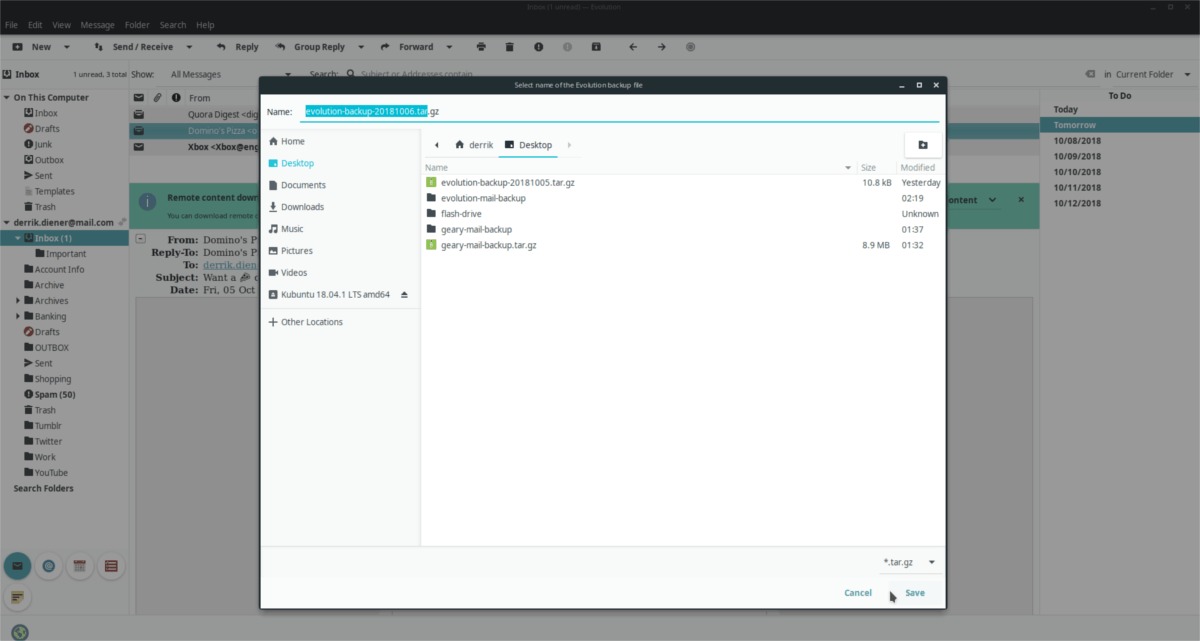
Після збереження даних електронної пошти на екрані з’явиться вікно з написом «Ви впевнені, що хочете закрити Evolution». Натисніть кнопку «Закрити та створити резервну копію Evolution», щоб завершити створення резервної копії даних.
Резервне копіювання через командний рядок
Хоча Evolution має чудову систему резервного копіювання, це просто модний інтерфейс користувача, який користувачі можуть використовувати для створення резервної копії ~/.config та ~/.local. Якщо вам не подобається система резервного копіювання або, можливо, ви виявите, що вона не працює, можна створити такий самий стиль резервного копіювання безпосередньо з терміналу Linux. Для цього скористайтеся наведеними нижче командами ls і переконайтеся, що в ~/.config і ~/.local є файли. Якщо ні, ви повинні увійти в Evolution.
ls -a ~/.config/evolution ls -a ~/.local/share/evolution
Якщо виконання наведених вище команд ls увінчається успіхом, можна почати процес резервного копіювання. За допомогою команди mkdir створіть нову папку для зберігання всіх даних Evolution, які ми будемо стискати.
mkdir -p ~/Desktop/evolution-mail-backup mkdir -p ~/Desktop/evolution-mail-backup/config mkdir -p ~/Desktop/evolution-mail-backup/local
Зробіть копію ~/.config/evolution і помістіть її в нову папку evolution-mail-backup на робочому столі. Збереження цієї папки дозволить вам зберегти дані вашого облікового запису електронної пошти.
cp -r ~/.config/evolution/ ~/Desktop/evolution-mail-backup/config/
Налаштування облікового запису Evolution знаходяться в каталозі резервного копіювання на робочому столі. Далі зробіть копію своєї електронної пошти та всього іншого, що Evolution зберігає в папці ~/.local/share/.
cp -r ~/.local/share/evolution/ ~/Desktop/evolution-mail-backup/local/
З усіма даними облікового запису Evolution і поштовими даними в каталозі резервної копії, настав час стиснути все. Стиснення резервної копії має вирішальне значення, оскільки це робить її завантаження в хмарне сховище набагато швидшим (і безпечнішим). Щоб створити архів, виконайте таку команду у вікні терміналу.
tar -czvf evolution-mail-backup.tar.gz ~/Desktop/evolution-mail-backup/
Дозвольте Tar стиснути ваші дані у файл TarGZ. Майте на увазі, що стиснення може зайняти багато часу, якщо у вас багато поштових даних.
Коли процес стиснення завершиться, ви побачите evolution-mail-backup.tar.gz на робочому столі. Візьміть його та покладіть кудись на збереження, але попереджаємо, що якщо це зробити без шифрування, ваш обліковий запис електронної пошти буде вразливим.
Шифрування резервної копії за допомогою GPG
Резервне копіювання налаштувань вашої пошти Evolution, незалежно від того, яким способом воно створено, є небезпечним. Щоб захистити свою резервну копію, встановіть інструмент шифрування GPG. Це одна з провідних систем шифрування для Linux. Він надійний і простий у використанні, особливо під час роботи з окремими файлами.
Щоб отримати GPG на комп’ютері з Linux, запустіть вікно терміналу та дотримуйтеся наведених нижче інструкцій, щоб він працював у вашій ОС Linux.
Ubuntu
sudo apt install gpg
Debian
sudo apt-get install gpg
Arch Linux
sudo pacman -S gnupg
Fedora
sudo dnf install gpg
OpenSUSE
sudo zypper install gpg
Загальний Linux
Усі користувачі Linux мають доступ до GPG. Якщо ви використовуєте незрозумілий дистрибутив Linux, не хвилюйтеся. Відкрийте термінал, знайдіть у диспетчері пакунків «gpg» і встановіть його, щоб використовувати його!
Використання GPG
Коли інструмент GPG запрацює на вашому ПК з Linux, настав час створити резервну копію. Запустіть вікно терміналу та скористайтеся командою gpg, щоб створити новий зашифрований архів резервної копії пошти Evolution.
Зрозумійте, що, створюючи нове шифрування GPG для резервної копії пошти Evolution, важливо використовувати безпечний і надійний пароль.
Примітка: якщо ви не можете знайти надійний надійний пароль, перегляньте його strongpasswordgenerator.com.
Encrypt Evolution Backup
Знайдіть резервну копію, яку ви зробили за допомогою поштового клієнта Evolution на своєму ПК з Linux. Потім відкрийте термінал і компакт-диск до каталогу. У нашому прикладі резервна копія Evolution знаходиться на робочому столі.
cd ~/Desktop
Виконайте GPG і зашифруйте свою резервну копію.
gpg -c evolution-backup-*.tar.gz
Шифрувати резервну копію командного рядка
Запустіть вікно терміналу та компакт-диск у домашній каталог, де знаходиться архів резервної копії.
cd ~/
Використовуючи інструмент GPG, зашифруйте свою резервну копію.
gpg -c evolution-mail-backup.tar.gz
Відновіть резервну копію налаштувань Evolution Mail за допомогою Evolution Backup Tool
Завантажте файл резервної копії GPG Evolution на свій ПК з ОС Linux. Потім відкрийте термінал і розшифруйте все.
gpg evolution-backup-*.tar.gz.gpg
Відкрийте Evolution і натисніть «Файл», потім «Відновити дані Evolution».
Знайдіть свій розшифрований архів TarGZ і натисніть кнопку «Відкрити», щоб повністю відновити налаштування електронної пошти.
Відновити резервну копію через командний рядок
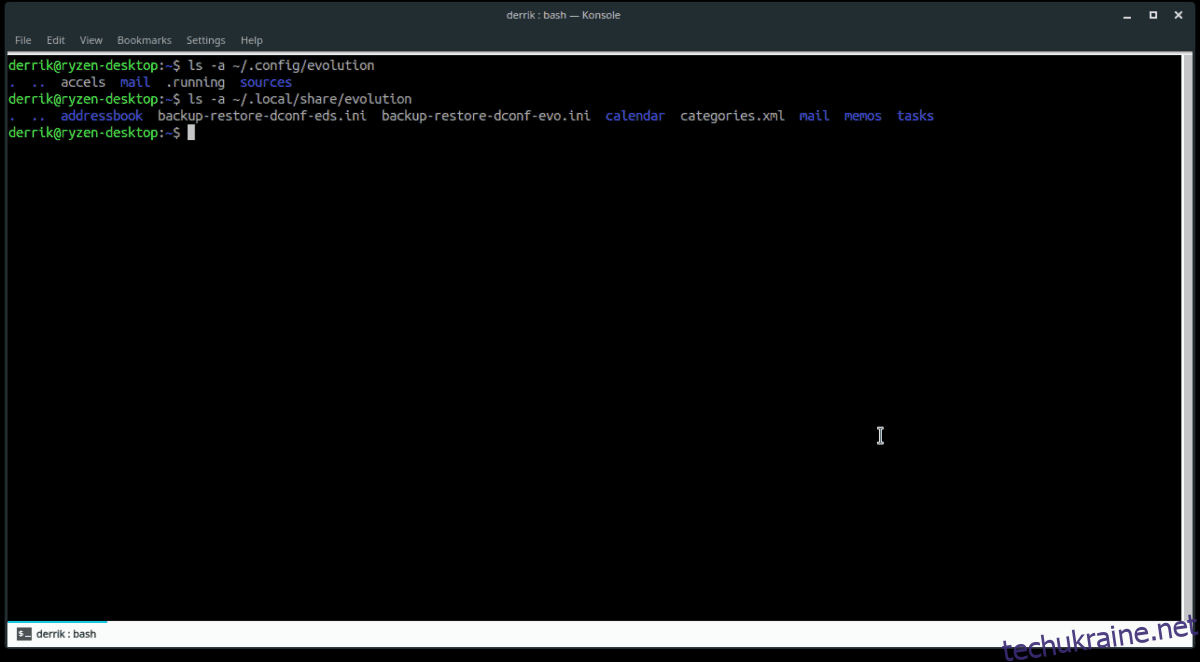
Завантажте резервну копію Evolution GPG і помістіть її у папку «Документи». Потім запустіть вікно терміналу та розшифруйте резервну копію.
gpg evolution-mail-backup.tar.gz.gpg
Розпакуйте архів Tar.
tar xvf evolution-mail-backup.tar.gz
Перемістіть файли Evolution на місце.
Примітка: змініть ім’я користувача в команді нижче на ваше фактичне ім’я користувача, інакше ви не зможете використовувати компакт-диск.
cd home/username/Desktop/evolution-mail-backup/ cd config mv evolution/ ~/.config/ cd .. cd local mv evolution/ ~/.local/share/